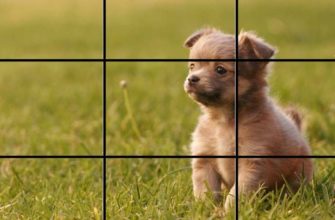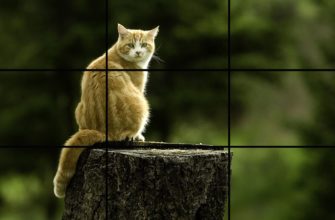Приветствуем вас, друзья! Чаще всего инструмент кадрирования используется для изменения размера фотографий. С помощью этой функции мы делаем изображения легче, более подходящими под экран телефона, аватара, сайта. Обрезать рисунки можно в графических редакторах, приложениях на телефоне и онлайн.
Как обрезать изображение по размеру в фотошопе, лайтрум и других приложениях
Для кадрирования фотографий часто используются графические и векторные редакторы.

Среди популярных приложений:
- фотошоп. Для обрезки снимков в инструментах существует отдельная опция кадрирования;
- лайтрум. В этой многофункциональной программе есть вкладка «инструменты». В нем можно выбрать вариант обрезки, например, прямоугольный, с выпрямлением;
- corel. Редактор для работы с векторной графикой позволяет сделать обрезку по заданному формату;
- xnview. В этой программе достаточно нажать правой клавишей мыши на рисунок и выбрать опцию «обрезать». Доступно только прямоугольно-квадратное кадрирование.
Обрезать фотки можно и в приложениях, работающих на андроиде. Удобны программы PicsArt, Snapseed, Aviary, Pixlr.
Как обрезать размер фото онлайн бесплатно в пикселях или сантиметрах
В любом из графических редакторов есть опция изменения размера рисунков в см. Но минус этих приложений в том, что они условно бесплатны. Через некоторое время для полноценной работы необходимо купить полную версию.
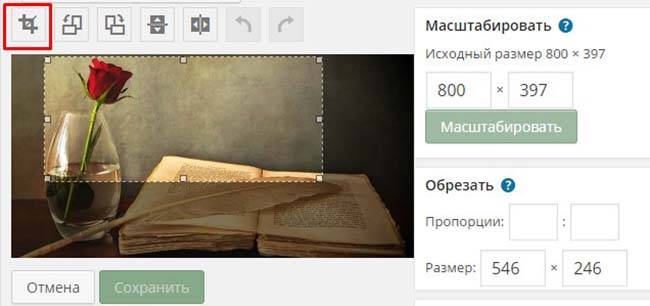
Бесплатно добиться нового размера можно с помощью онлайн редакторов:
- online-fotoshop.ru;
- ru;
- com.
Минус этих онлайн редакторов в том, что они позволяют менять длину и ширину, задавая ее только в пикселях. Преимущество — в возможности быстро получить нужный размер без потери качества.
Как уменьшить размер картинки, не обрезая
Для многих привычным стало обрезать фотки в приложениях, работающих на компьютере. В них можно сделать картинки формата 10х15, квадратные. Но, редактируя картинки таким образом, мы теряем часть изображения.
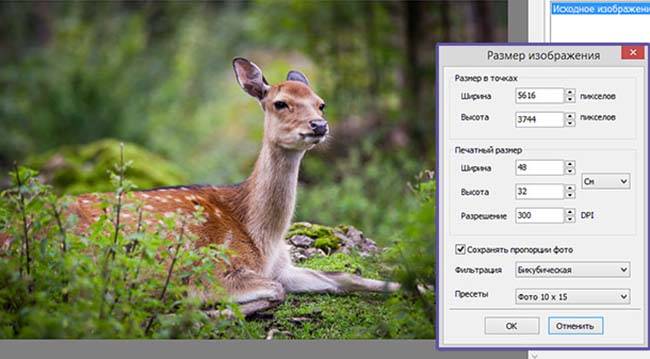
Чтобы рисунок сохранился полностью, можно воспользоваться программами, позволяющими пропорционально уменьшать высоту и ширину без обрезки:
- adobe photoshop. В этом редакторе достаточно зайти на вкладку «изображение», выбрать опцию «размер изображения» и настроить нужный формат. Другая опция — «размер холста» обрежет рисунок;
- в xnview необходимо перейти в «изображение» и выбрать инструмент «изменение размера;
- в acdsee нажмите правой клавишей мыши на фото, выбрать в меню «редактор», найти раздел «геометрия» и нажать «изменить размер».
Выводы
Для изменения длины и ширины фотографий существуют онлайн-приложения, фоторедакторы, программы, работающие на телефонах.